Utilizzo di Harmony con Lutron
Compatibile con i prodotti Harmony Express e basati su hub
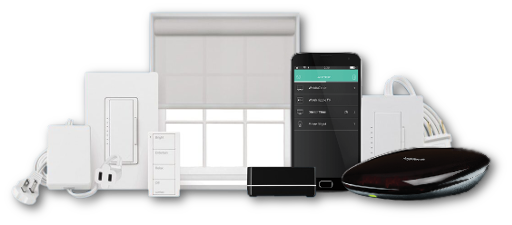
Configurazione
- Configurazione di Lutron Smart Bridge
- Configurare lo smart bridge tramite l'app Lutron per Caséta Wireless su dispositivo iOS o Android.
- Aggiunta di Lutron ad Harmony
- Una volta aggiunto Lutron ad Harmony, è possibile creare attività che includano prodotti Lutron Caséta compatibili.
Aggiunta di Lutron alla configurazione Harmony
- Avviare l'app Harmony e collegarsi all'Harmony Hub.
- Selezionare MENU, quindi Configurazione Harmony > Aggiungi/Modifica dispositivi e attività > Dispositivi.
- Selezionare il pulsante AGGIUNGI DISPOSITIVO nella parte inferiore dello schermo.
- Selezionare SCANSIONE DISPOSITIVI WI-FI e Harmony cercherà qualsiasi dispositivo Lutron connesso alla rete Wi-Fi domestica.
- Se il dispositivo non viene trovato, selezionare DISPOSITIVO DI INTRATTENIMENTO anziché cercare dispositivi Wi-Fi, quindi attenersi alla procedura riportata di seguito.
- Infine, selezionare la casella di controllo accanto al dispositivo Lutron e > nell'angolo superiore destro.
- Avviare il software desktop MyHarmony e accedere all'account.
- Selezionare il prodotto Harmony dalla galleria dei telecomandi.
- Selezionare la scheda Dispositivi, quindi Aggiungi dispositivo.

- Immettere il produttore Lutron seguito dal codice modello Lutron.
- Infine, selezionare Aggiungi per completare il processo.
Controllo
Regolazione delle impostazioni per Lutron Caséta Lights
- Accedere alla schermata Dispositivi e selezionare Lutron Caséta Light. Nella schermata delle impostazioni per le luci selezionate, è possibile visualizzare e impostare il colore, la temperatura, la luminosità e spegnere/accendere tale luce.
- Inoltre, direttamente nella schermata dei dispositivi, è possibile:
- Selezionare l'icona dell'alimentazione accanto alla luce per attivarla/disattivarla
- Selezionare e tenere premuta la luce fino a visualizzare una linea verticale. Fare scorrere il pollice/dito per impostare la luminosità desiderata. Rilasciare il pollice/dito e le luci si regoleranno sulle nuove impostazioni.
Regolazione dell'altezza di Serena Shades
- Accedere alla schermata dei dispositivi e selezionare Lutron Serena Shades per visualizzare il livello attuale della persiana.
- Selezionare e tenere premuta la leva della persiana e far scorrere il pollice/dito per impostare un nuovo livello. Rilasciare il pollice/dito e le persiane si sposteranno nella posizione impostata.
All'interno dell'app Harmony, è inoltre possibile includere Lutron Caséta Lights e/o Serena Shades come parte dell'attività Harmony e impostare automaticamente l'atmosfera all'avvio dell'attività.
Modelli Bridge testati
Il team Harmony ha convalidato i seguenti modelli Lutron Caséta Smart Bridge.
Caséta
- Smart Bridge L-BDG-WH
- Smart Bridge Pro L-BDGPRO-WH
- Smart Bridge con tecnologia HomeKit L-BDG2-WH
- Smart Bridge Pro con tecnologia HomeKit L-BDGPRO2-WH
RA2 Select
- Smart Bridge RR-SEL-REP2
Configurazione
Lutron deve essere aggiunto abilitando il suo skill sull'app Alexa. Una volta abilitato, si può premere il pulsante OK sul telecomando Harmony Express per inviare comandi vocali a Lutron.
Dettagli integrazione
Telecomandi Harmony Express
Harmony si collega con Lutron attraverso il suo skill Alexa.
Dettagli integrazione
Telecomandi basati su hub
Harmony si connette con Lutron Smart Bridge utilizzando la rete Wi-Fi domestica. Controlla che Lutron Smart Bridge sia connesso alla stessa rete domestica su cui è presente l'hub Harmony.
Selezionare il telecomando
Abbiamo bisogno di sapere per quale tipo di telecomando sono richieste istruzioni. Per iniziare, selezionare una delle opzioni riportate di seguito.


Telecomando incompatibile
Le istruzioni su questa pagina non sono rilevanti per il telecomando Harmony selezionato.
← INDIETRO



 Olandese
Olandese Inglese
Inglese Francese
Francese Tedesco
Tedesco Italiano
Italiano Spagnolo
Spagnolo